Hvernig á að stilla Reddit veggfóður sem bakgrunn á tölvu og Android sjálfkrafa

Að stilla Reddit veggfóður sem bakgrunn mun ekki hafa áhrif á notagildi vefsíðunnar, en mun hjálpa til við upplifun þína á meðan þú vafrar.
Viltu leið til að „skrifa“ niður nokkrar fljótlegar athugasemdir og hafa þær fyrir framan þig án þess að nota pappír eða penna?
Windows límmiðar eru fullkomin leið til að gera þetta. Það er einn af bestu eiginleikum Windows og býður upp á leið til að búa til og setja sýndarglósur á skjá tölvunnar. Það hjálpar þér að muna hluti sem þú þarft að gera eða hugmyndir sem þú vilt muna en getur ekki einbeitt þér að 100%.
Límmiðaforritið er fáanlegt í Windows Vista, 7 og 10, sem og í öðrum útgáfum. Það er einfalt í notkun og er í uppáhaldi hjá mörgum Windows notendum.
Límmiðar eru alltaf gagnlegar, bæði á stafrænu formi og IRL. En, allt eftir þörfum þínum, gætu verið betri valkostir þarna úti, þar á meðal áminningaröpp frá þriðja aðila, sem myndu henta þessu markmiði betur. Vegið valmöguleikana vandlega og ákveðið hver er besti kosturinn fyrir þig.
Kostir
- Auðvelt í notkun
- Fljótt í uppsetningu
- Alltaf sýnilegt
- Ekki vélbúnaðarfrekt
Gallar
- Slæmt pláss gagnsemi
- Lítil gagnageta
- getur hrannast upp fljótt
Þú getur keypt USB-drif með og sameinast milljónum notenda um allan heim á vettvangi sem er talinn vera iðnaðarstaðall.
Til að nota límmiða í Windows Vista skaltu fylgja þessum skrefum:
1. Smelltu á hliðarstikuna og veldu "Bæta við græjum" valkostinn.
2. Veldu Notes icon í valmyndinni og dragðu yfir á hliðarstikuna eða á skjáborðið þitt.
3. Til að gera nokkrar breytingar á minnismiðunum þínum eins og lit og leturgerð þarftu að fara í stillingar þess með því að smella á skiptilykilstáknið.
4. Með því að smella til hægri á titilsvæði seðilsins geturðu valið „Ógagnsæi“ valmyndina sem gerir þér kleift að gera límmiðana þína gegnsæjar þar til þú færð bendilinn yfir hana.
Til að nota límmiða í Windows 7 skaltu fylgja þessum skrefum:
1. Farðu í upphafsvalmyndina og veldu límmiða undir fylgihlutum. Þú getur líka slegið inn „límmiðar“ í leitarreitinn í upphafsvalmyndinni. Sjálfgefnar athugasemdir munu birtast í gulum lit með leturgerðinni 11 punkta Segoe Print.
2. Ef það er meiri texti en hægt er að birta á límmiðanum þínum færðu skrunstiku hægra megin. Ef þú vilt breyta stærð þess þarftu einfaldlega að draga neðst í hægra horninu.
3. Til að búa til nýja minnismiða þarftu að smella á "+" táknið efst í vinstra horninu á límmiðanum.
4. Til að eyða athugasemdinni þarftu að smella á "x" táknið efst í hægra horninu.
5. Til að breyta lit seðla einfaldlega smelltu á hægri smelltu valmyndina.
Til að nota límmiða í Windows 10 skaltu fylgja þessum skrefum:
1. Í byrjun, leitaðu að slá inn sticky og ýttu á „Enter“ hnappinn.
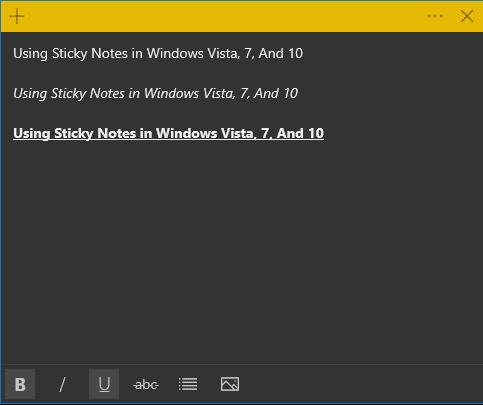
2. Til að breyta stærðinni þarftu að draga hana frá neðra hægra horninu.
3. Til að breyta litnum skaltu hægrismella og velja litinn að eigin vali.
4. Til að búa til nýjan límmiða geturðu smellt á „+“ táknið efst í vinstra horninu.
5. Til að eyða þessari athugasemd af skjáborðinu þínu skaltu bara smella á "x" táknið efst í hægra horninu.
Límmiðar eru ekki með opinbert sniðsverkfæri en þú getur notað venjulega flýtilykla til að forsníða textann þinn, þar á meðal:
Að stilla Reddit veggfóður sem bakgrunn mun ekki hafa áhrif á notagildi vefsíðunnar, en mun hjálpa til við upplifun þína á meðan þú vafrar.
Microsoft hefur tilkynnt að janúar 2020 muni marka endalok líftíma Windows 7, sem þýðir að opinber stuðningur við vöruna mun ekki lengur virka.
Það er vel þekkt staðreynd að flest forritin í eigu Facebook eru nú með „Sögur“ eiginleika. Það er einnig til staðar á WhatsApp með forminu „WhatsApp Status“. Því miður þurfa flestir notendur að grípa til þess að taka skjámynd.
Við skoðum eiginleika Office 365 eða Office 2019 og ákveðum hvort það séu réttu kaupin.
Með Windows 10 geturðu fengið aðgang að forritunum eða forritunum sem þú þarft samstundis með því að festa þau á verkstikuna.
Windows 10 er nýjasta viðbótin við Windows fjölskylduna og það var markmið Microsoft þegar hann hannaði uppfærða stýrikerfið til að gera það öruggara og öruggara.
Windows 10 kemur með marga nýja eiginleika en af þeim öllum er Cortana einn sá besti. Þú getur jafnvel notað það til að slökkva á tölvunni þinni.
Ef þú ert tæknivæddur geturðu notað þessar leiðbeiningar til að setja upp One UI Beta á Galaxy Note 9, S9 og S9 Plus.
Animojis var einn af umtöluðustu eiginleikum iPhone þegar Animojis komu á markað, en þeir hafa verið takmarkaðir við aðeins iPhone X eins og er. Það er samt leið til að fá eitthvað sambærilegt á Android tækinu þínu.
Að fá verkefni leyst án truflana er alltaf ánægjulegt. Stöðugar truflanir geta verið pirrandi og pirrandi. Sama á við um vinnu á skjánum. Endurteknar auglýsingar sem skjóta upp kollinum er
Sérstaklega í aðstæðum á vinnustað ættir þú að þekkja mikilvægar flýtileiðir í Microsoft Outlook til að gera starf þitt auðveldara og svo að þú getir leyst öll verkefni hraðar.
Í heimi leikja er Windows talinn einn besti vettvangurinn til að nota. Windows 10 fær margar uppfærslur á hverju ári sem bæta tölvuleiki með sérstakri hagræðingu hugbúnaðar.
Almennt er litið svo á að einn helsti munurinn á iPhone og Android sé sá að Android símar geta ekki notað iMessage. Ástæðan fyrir því að fólk gerir ráð fyrir iMessage er ekki valkostur
Margir Android notendur geta haft sitt eigið pláss með eigin öppum og gögnum í tækjunum sínum. Svona á að setja þetta allt upp.
Windows 10 er Microsoft stýrikerfi sem kom á markað árið 2015. Það er eitt af almennum stýrikerfum Microsoft. Notendur Windows 10 fá hugbúnaðaruppfærslur af og til. Þessar uppfærslur reyna að auka notkunargetu Windows 10s, en heildarframtíðin er ekki ljós og jafnvel þeir sem þekkja til Microsoft vörur eru ekki alveg vissir um hvað er framundan fyrir stýrikerfið.
Skammstöfunin NFC stendur fyrir Near Field Communication. Eins og nafnið gefur til kynna gerir það samskipti á milli samhæfra tækja sem eru innan skamms.
Ef þú ert Windows notandi gætirðu rekist á svörtu örina. Þú getur séð svörtu örina í öllum útgáfum af Windows í Device Manager. Hvað þýða þeir?
Android Pie, einnig þekkt sem Android 9 Pie, er nýjasta útgáfan af Android OS. Það var fyrst sett á markað árið 2018 og uppfærslan er fáanleg fyrir næstum alla nýja Android síma.
Android símar nota eitt besta og stöðugasta stýrikerfi sem völ er á, en stundum getur þetta stýrikerfi valdið vandræðum. Ef þú telur að eitthvað sé að, reyndu að endurræsa tækið í Safe Mode til að sjá hvort það leysir vandamálið.
Við kannum hvort uppfærsla í Microsoft Office 2019 sé þess virði með þessari umfjöllun um vöruna.
Þú lifir annasömu lífi. Það síðasta sem þú þarft eru sölusímtöl eða, jafnvel verra, símtöl frá svindlarum. En þeir geta gerst af og til. Þess vegna er
Hisense er eitt af efstu sjónvarpsmerkjunum með mikið úrval af gerðum sem henta mismunandi þörfum og smekk. Flest nútíma Hisense sjónvörp eru með snjöllum eiginleikum, eins og
.MOV skrár, tegund myndbandssniðs þróað af Apple, eru í miklum metum fyrir hágæða myndbands og hljóðs. Það er svo gott þessi fagmaður
Þótt Windows 11 eigi að vera notendavænna stýrikerfi en forverar þess, þá fylgja því nokkrar óvæntar breytingar. Ekki síst,
Kannski ertu að leysa nettengingarvandamál fyrir tiltekið forrit og þarft að athuga hvort tengiaðgangur þess sé opinn. Hvað ef þú þarft
Viltu fjarlægja Microsoft Edge af Windows 11 tölvunni þinni? Og vilt koma í veg fyrir að það setji sig sjálfkrafa upp aftur? Fylgdu þessari handbók.
Microsoft hefur alltaf gert Windows aðgengilegt í nokkrum útgáfum, hvort sem það er Nemandi og Kennari, Home eða Windows 7 og Vistas Ultimate. Windows 10 er nr
Stundum birtast skilaboð um tengingarvandamál eða ógildan MMI kóða og geta verið pirrandi fyrir Android notendur. Þegar ógild MMI kóða skilaboð
Virkar tölvan þín hægar en venjulega? Þetta gæti verið merki um að það sé að ofhitna. Það er algengt mál sem mun gera þig minna afkastamikill þegar þú reynir að reikna út
Þegar tölvan þín er farin að verða sein er það merki um að þú þurfir að losa um pláss. Venjulega er það frábær staður til að byrja að eyða tímabundnum skrám.




























